HP笔记本电脑作为一款知名品牌,在用户中具有广泛的普及度。然而,有时候我们可能会遇到HP笔记本电脑无法正常开机的情况,这给我们的使用带来了困扰。本文将为大家介绍一些常见的开机问题以及对应的解决方法,帮助您快速排查故障,并实现笔记本电脑的正常开机。

一:电源是否接通
如果HP笔记本电脑无法开机,首先要确保电源是否接通。检查电源适配器是否插好,确认插头连接正确无松动,并检查是否有电源指示灯亮起。
二:电池是否充电
若电源已连接但笔记本电脑仍无法开机,可能是因为电池没有充电导致的。将电源适配器插入笔记本电脑并连接到电源插座,观察是否有充电指示灯亮起,若无则可能是适配器或电池本身出现问题。

三:检查显示器连接
如果笔记本电脑电源和电池都没有问题,但屏幕无法显示,可以尝试检查显示器的连接。检查VGA/HDMI线是否插好,确保连接稳固。可以尝试按下Fn+F4(或其他Fn组合键),以切换显示模式。
四:重启电脑
有时候,笔记本电脑可能因为一些临时故障而无法开机。在这种情况下,可以尝试通过长按电源按钮来强制关闭电脑,并再次按下电源按钮重新开机。
五:进入安全模式
若笔记本电脑无法正常进入操作系统,可以尝试进入安全模式来排除软件冲突。开机时多次点击F8键(具体键位可能因不同型号而有所不同),在出现启动选项页面后选择进入安全模式。
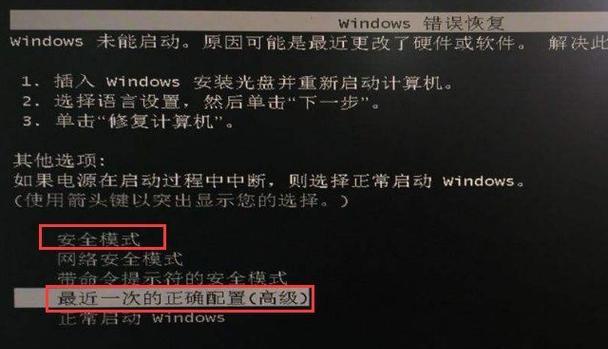
六:删除最近安装的程序或驱动
在安全模式下,如果笔记本电脑能够开机正常,则可能是最近安装的程序或驱动引起了问题。通过控制面板或设备管理器,删除最近安装的程序或驱动,并重启电脑以测试是否修复了开机问题。
七:检查硬件连接
有时候,笔记本电脑无法开机可能是由于硬件连接问题引起的。可以尝试重新插拔硬盘、内存条等设备,并确保它们连接牢固。
八:清理内部灰尘
长时间使用后,笔记本电脑内部可能会积累一些灰尘,导致散热不畅,进而影响电脑的正常开机。可以使用笔记本电脑专用的吹风机或吸尘器小心地清理内部灰尘,确保散热良好。
九:重置BIOS设置
BIOS设置的异常也可能导致笔记本电脑无法正常开机。通过按下特定的组合键进入BIOS设置界面,找到恢复出厂设置或默认设置的选项,并进行重置操作。
十:尝试外接显示器
如果笔记本电脑的屏幕仍无法正常显示,可以尝试通过外接显示器来查看是否是屏幕本身出现问题。将外接显示器连接到笔记本电脑上,并通过Fn+F4(或其他Fn组合键)切换显示模式。
十一:重新安装操作系统
若以上方法仍未解决问题,可以考虑重新安装操作系统。备份重要数据后,使用安装光盘或USB驱动器引导电脑,并按照提示进行操作系统的重新安装。
十二:检查硬件故障
如果通过以上方法仍然无法解决问题,可能是因为硬件故障导致的。这时候可以联系HP的售后服务中心,寻求专业的维修帮助。
十三:避免开机故障的预防措施
为了避免笔记本电脑无法正常开机的问题,我们可以采取一些预防措施。如定期清理电脑内部灰尘、注意软件的安装来源和安全性、避免电脑长时间高温运行等。
十四:寻求专业维修帮助
如果遇到复杂的故障或者无法自行解决开机问题,建议及时寻求专业的笔记本电脑维修帮助,避免因自行拆解而造成更多损坏。
十五:
通过本文的介绍,我们了解了HP笔记本电脑无法开机的常见问题及相应的解决方法。当我们遇到开机问题时,可以依次排查电源、电池、显示器连接等基本情况,并通过重启电脑、进入安全模式等方法进行故障的初步排查和修复。在无法自行解决的情况下,我们可以寻求专业的维修帮助,避免进一步损坏笔记本电脑。同时,我们还应该注意预防措施,避免开机故障的发生。



